[文字]タブ
寸法線の寸法値で使用するフォントや文字サイズなどを設定します。
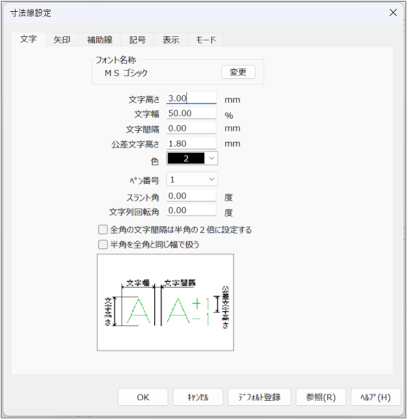
| 項目 | 説明 |
|
フォント名称 |
使用しているフォントの名称が表示されます。 |
|
[変更]ボタン |
クリックすると[フォント]ダイアログが表示され、使用するフォントを設定できます。 |
|
文字高さ |
文字の高さを、プロッタ出力時の実寸で、ミリメートル(mm)単位で入力します。 |
|
文字幅 |
半角文字の幅を、[文字高さ]に対する比率(パーセント)で入力します。 |
|
文字間隔 |
文字の間隔を、プロッタ出力時の実寸で、ミリメートル(mm)単位で入力します。 |
|
公差文字高さ |
公差部分の文字の高さを、プロッタ出力時の実寸で、ミリメートル(mm)単位で入力します。 |
|
色 |
寸法線の文字の色をプルダウンメニューから選択します。 |
|
ペン番号 |
文字(プロッタフォント)のペン番号を選択します。 |
|
スラント角 |
プロッタフォント使用時、入力した角度(-85°~85°)で文字を傾斜させることができます。TrueTypeフォント使用時は、0以外の値を入力した場合、入力した角度に関わらず、斜体フォントが適用されます。 |
|
文字列回転角 |
寸法線の文字列を回転させる場合は、回転角度を入力します。 |
|
全角の文字間隔は半角の2倍に設定する |
全角文字で使用する文字間隔を、半角文字の2倍にする場合はチェックを付けます。 |
|
半角を全角と同じ幅で扱う |
半角文字の幅が全角文字と同じ幅になるように文字間隔を調整する場合は、チェックを付けます。 |
|
[OK]ボタン |
設定内容を実行する場合にクリックします。 |
|
[キャンセル]ボタン |
設定内容を取り消す場合にクリックします。 |
|
[デフォルト登録]ボタン |
新規図面ファイルに、現在の設定を反映させる場合にクリックします。 |
|
[参照]ボタン |
クリックするとダイアログがいったん閉じ、図面上の寸法線の文字をクリックすることにより、文字の設定値を反映できます。コマンド実行中は使用できません。 |
|
[ヘルプ]ボタン |
FILDER SiXのヘルプを確認する場合にクリックします。 |